Wenn Ihr Lieblingsbildschirmschoner für die Apple TV-Antennenbildschirmschoneroption ist, dann sind Sie nicht allein. Diese erstaunlichen Fotos, die von oben aufgenommen wurden, sind atemberaubend. Und mit die Veröffentlichung von tvOS 12, können Sie jetzt sehen, wo diese Luftaufnahmen gedreht wurden und wie das geht.
Verwandt:
- So machen Sie Apple TV-Screenshots oder Bildschirmaufnahmen auf dem Mac
- So verwenden Sie die Apple TV Remote-App auf dem iPhone
- So zeigen Sie Ihre iPhone Memories-Filme auf Ihrem Apple TV an
Inhalt
- Einen Bildschirmschoner aus der Luft einstellen
- Sehen Sie sich die Standorte des Apple TV-Antennen-Bildschirmschoners an
- Wechseln Sie zu einem anderen Luftbild-Bildschirmschoner
- Weitere Bildschirmschoner aus der Luft herunterladen
- Sie sehen nicht, wo ein Bildschirmschoner gefilmt wurde?
-
Wundern Sie sich nicht mehr über diese atemberaubenden Aussichten
- Zusammenhängende Posts:
Einen Bildschirmschoner aus der Luft einstellen
Wenn Sie derzeit einen anderen Bildschirmschoner auf Apple TV haben, können Sie stattdessen schnell zu einem Antenne wechseln.
Öffne das Einstellungen auf deinem Apple TV und wähle Allgemein. Klicken Bildschirmschoner und wähle Antenne.
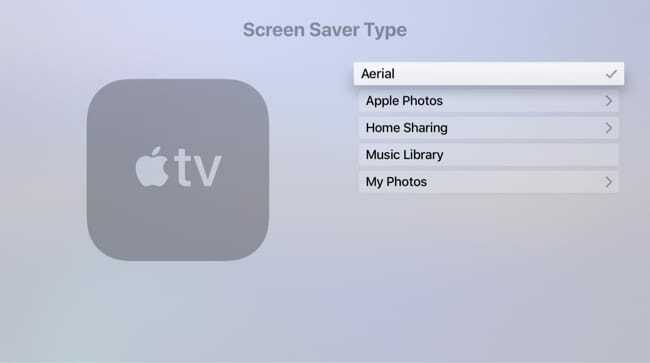
Sehen Sie sich die Standorte des Apple TV-Antennen-Bildschirmschoners an
Sie müssen nicht warten, bis Ihr Bildschirmschoner aktiviert wird, um ihn anzuzeigen. Gehen Sie auf dem Apple TV einfach nach oben links auf den Startbildschirm und drücken Sie die Menütaste auf Ihrer Fernbedienung.
Wenn Sie den Bildschirmschoner aus der Luft sehen, einfach Tippen Sie leicht auf das Touchpad auf deiner Siri-Fernbedienung. Sie sehen dann unten links auf Ihrem Bildschirm kurz die Position dieser schönen Luftaufnahme.

Sie werden wunderschöne Szenen wie die Halbinsel Nuussuaq in Grönland, die Innenstadt von Burj Khalifa in Dubai und einen Weltraumblick über den Pazifischen Ozean in Richtung der Vereinigten Staaten sehen.
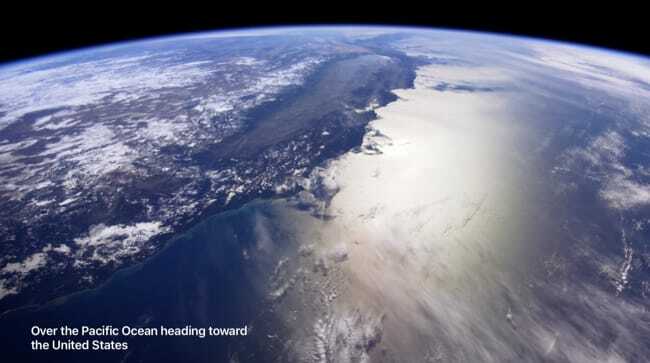
Wechseln Sie zu einem anderen Luftbild-Bildschirmschoner
Sie haben zwar keine Möglichkeit, eine bestimmte Luftbildszene als Bildschirmschoner auszuwählen, aber Sie kann leicht von einem zum anderen wechseln. Wenn der Bildschirmschoner angezeigt wird, wischen Sie einfach auf dem Touchpad Ihrer Siri-Fernbedienung nach links und rechts, um zwischen den Szenen zu wechseln.
Weitere Bildschirmschoner aus der Luft herunterladen
Sie können regelmäßig und automatisch neue Bildschirmschoner für Ihr Apple TV herunterladen, wenn sie Ihnen wirklich gefallen.
Öffne das Einstellungen auf deinem Apple TV und wähle Allgemein. Klicken Bildschirmschoner und wähle Neues Video herunterladen. Wählen Sie dann zwischen Täglich, Wöchentlich oder Monatlich.
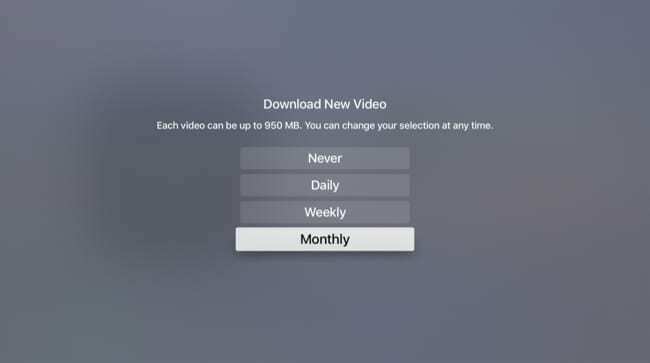
Beachten Sie die Meldung auf diesem Bildschirm, die besagt, dass jedes Luftbild bis zu 950 MB groß sein kann, was ziemlich groß ist. Wenn Sie also einige herunterladen und aufgrund von Speicherproblemen keine weiteren möchten, gehen Sie einfach zu diesem Bereich zurück und wählen Sie Niemals.
Sie sehen nicht, wo ein Bildschirmschoner gefilmt wurde?
Stellen Sie sicher, dass Sie Ihre Apple TV-Software auf tvOS 12 oder höher aktualisiert haben. Apple bietet eine bequeme Möglichkeit, Aktualisieren Sie Ihre Software automatisch, aber Sie können auch nach manuellen Updates suchen.
Gehen Sie zu Einstellungen > System > Software-Updates und wähle Software aktualisieren.
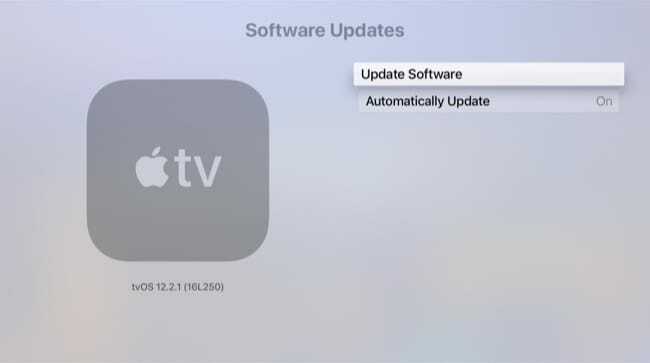
Wundern Sie sich nicht mehr über diese atemberaubenden Aussichten
Wenn Sie neugierig auf die Standorte von Apple TV-Antennenbildschirmschonern waren und vielleicht sogar Google verwendet haben, um sie zu finden, können Sie sich nicht mehr wundern. Dieses raffinierte Update für tvOS zeigt Ihnen genau, woher diese großartigen Szenen stammen.
Möchten Sie die Antennen-Bildschirmschoner auf Ihrem Apple TV verwenden? Und wenn ja, finden Sie diese neue Funktion cool? Lass es uns in den Kommentaren unten wissen!

Sandy arbeitete viele Jahre in der IT-Branche als Projektmanager, Abteilungsleiter und PMO-Leiter. Dann beschloss sie, ihrem Traum zu folgen und schreibt nun hauptberuflich über Technik. Sandy hält ein Bachelor of Science in der Informationstechnologie.
Sie liebt Technologie – insbesondere – großartige Spiele und Apps für iOS, Software, die Ihnen das Leben leichter macht, und Produktivitätstools, die Sie jeden Tag sowohl in der Arbeitsumgebung als auch zu Hause verwenden können.
Ihre Artikel wurden regelmäßig bei MakeUseOf, iDownloadBlog und viele andere führende technische Publikationen.